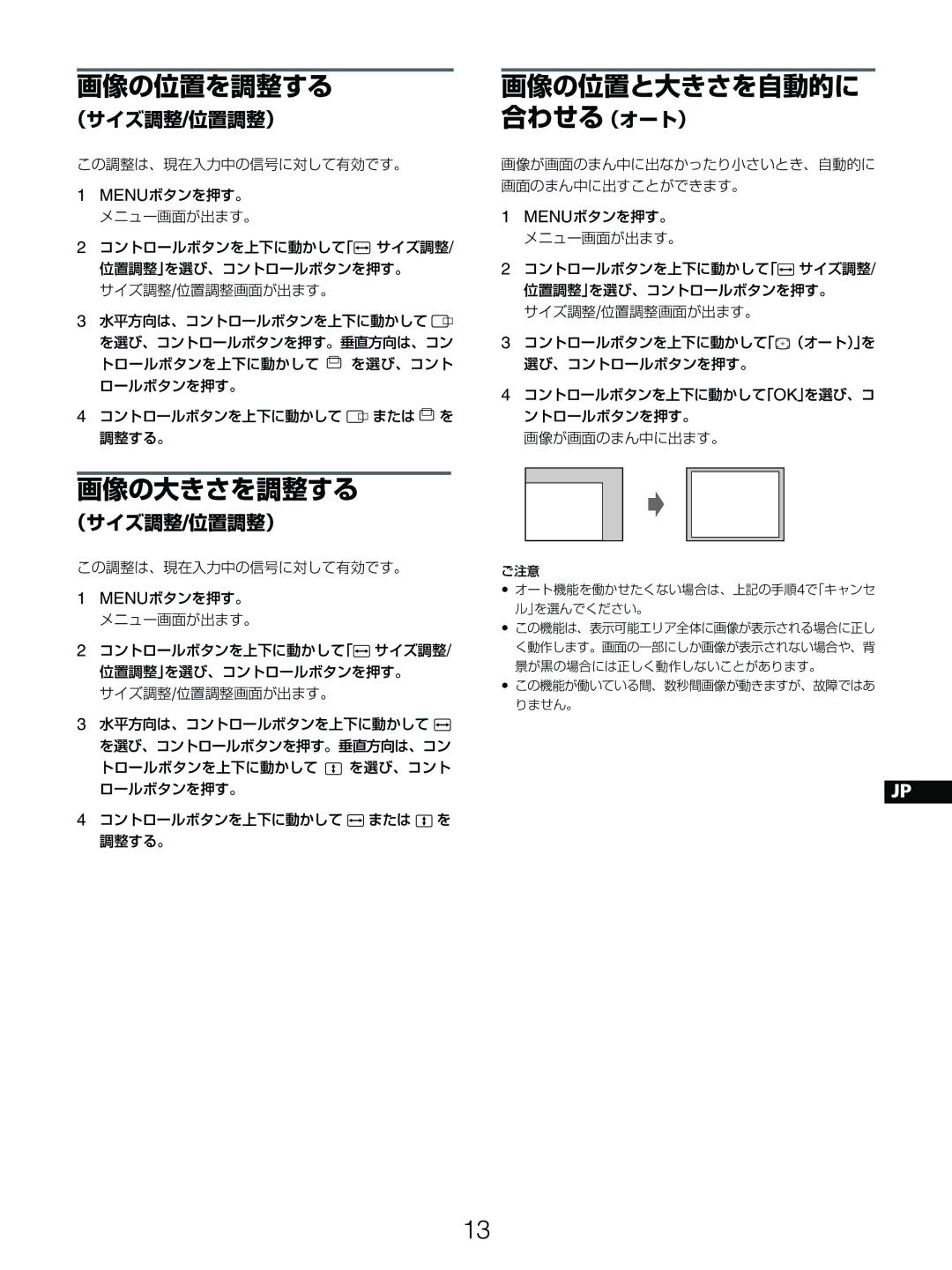画像の位置を調整する
(サイズ調整/位置調整)
この調整は、現在入力中の信号に対して有効です。
1MENUボタンを押す。 メニュー画面が出ます。
2コントロールボタンを上下に動かして「![]() サイズ調整/ 位置調整」を選び、コントロールボタンを押す。
サイズ調整/ 位置調整」を選び、コントロールボタンを押す。
サイズ調整/位置調整画面が出ます。
3水平方向は、コントロールボタンを上下に動かして ![]()
![]() を選び、コントロールボタンを押す。垂直方向は、コン トロールボタンを上下に動かして
を選び、コントロールボタンを押す。垂直方向は、コン トロールボタンを上下に動かして ![]() を選び、コント ロールボタンを押す。
を選び、コント ロールボタンを押す。
4コントロールボタンを上下に動かして ![]()
![]() または
または ![]() を 調整する。
を 調整する。
画像の大きさを調整する
(サイズ調整/位置調整)
この調整は、現在入力中の信号に対して有効です。
1MENUボタンを押す。 メニュー画面が出ます。
2コントロールボタンを上下に動かして「![]() サイズ調整/
サイズ調整/
位置調整」を選び、コントロールボタンを押す。 サイズ調整/位置調整画面が出ます。
3水平方向は、コントロールボタンを上下に動かして ![]() を選び、コントロールボタンを押す。垂直方向は、コン トロールボタンを上下に動かして
を選び、コントロールボタンを押す。垂直方向は、コン トロールボタンを上下に動かして ![]() を選び、コント ロールボタンを押す。
を選び、コント ロールボタンを押す。
4コントロールボタンを上下に動かして ![]() または
または ![]() を 調整する。
を 調整する。
画像の位置と大きさを自動的に
合わせる(オート)
画像が画面のまん中に出なかったり小さいとき、自動的に 画面のまん中に出すことができます。
1MENUボタンを押す。 メニュー画面が出ます。
2コントロールボタンを上下に動かして「![]() サイズ調整/
サイズ調整/
位置調整」を選び、コントロールボタンを押す。 サイズ調整/位置調整画面が出ます。
3コントロールボタンを上下に動かして「![]() (オート)」を 選び、コントロールボタンを押す。
(オート)」を 選び、コントロールボタンを押す。
4コントロールボタンを上下に動かして「OK」を選び、コ ントロールボタンを押す。
画像が画面のまん中に出ます。
ご注意
•オート機能を働かせたくない場合は、上記の手順4で「キャンセ ル」を選んでください。
•この機能は、表示可能エリア全体に画像が表示される場合に正し く動作します。画面の一部にしか画像が表示されない場合や、背 景が黒の場合には正しく動作しないことがあります。
•この機能が働いている間、数秒間画像が動きますが、故障ではあ りません。
JP
13